반응형
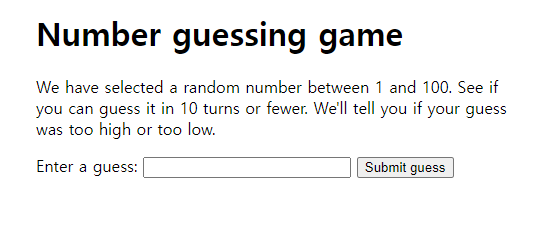
배운점
- 상수 const 객체 선언 시 객체의 주소가 저장되기 때문에 객체 내부의 속성을 변경하는 것은 가능하다.
- js 코드를 분리해서 DOM을 사용하려면 defer 키워드를 붙여줘야 한다.
- <script **defer** src="game.js"></script>
- innerHTML을 이용해 start 버튼을 생성하고 const 객체 값을 변경했더니 화면에서 적용이 안되는 문제를 발견했다.
- 그 이유는 아래와 같다.
- ‘innerHTML+=’ 사용 시 주의점
- 기존 내용 삭제
- 기존 내용과 새로운 내용을 합친 새로운 내용을 씀
- 즉, innerHTML+=는 기존 코드를 덮어 씌우기 때문에 기존에 연결해 놓은 객체들이 업데이트가 안되는 문제가 발생하였던 것이다.
- 문제해결 → button을 innerHTML 을 이용해 생성하지 않고, createElement 를 이용해 객체로 추가하였다.
- HTML을 직접 건들이는 것과 객체로 조작하는 것의 방법차이를 깨닳았다.
- 게임 초기화를 페이지 리로드를 통해 구현도 가능할 것 같다.
기존 코드
<!DOCTYPE html>
<html lang="en-us">
<head>
<meta charset="utf-8" />
<title>Number guessing game</title>
<style>
html {
font-family: sans-serif;
}
body {
width: 50%;
max-width: 800px;
min-width: 480px;
margin: 0 auto;
}
.form input[type="number"] {
width: 200px;
}
.lastResult {
color: white;
padding: 3px;
}
</style>
</head>
<body>
<h1>Number guessing game</h1>
<p>
We have selected a random number between 1 and 100. See if you can guess
it in 10 turns or fewer. We'll tell you if your guess was too high or too
low.
</p>
<div class="form">
<form action=""></form>
<label for="guessField">Enter a guess: </label>
<input
type="number"
min="1"
max="100"
required
id="guessField"
class="guessField"
/>
<input type="submit" value="Submit guess" class="guessSubmit" />
</div>
<div class="resultParas">
<p class="guesses"></p>
<p class="lastResult"></p>
<p class="lowOrHi"></p>
</div>
<script>
// 숫자게임
// 숫자는 0~100 까지 랜덤숫자로 이용자가 10 턴 내에 맞춰야 한다.
// 입력한 숫자가 맞으면 종료 알림와 재시작 버튼
// 입력한 숫자가 틀리면 정답보다 높은지 낮은지 출력
// 이전에 입력한 값도 함께 출력
let answer;
let guesses;
let maxTurn;
let userTurn;
function initGame() {
// 입력창 활성화
document.querySelector(".guessField").disabled = false;
document.querySelector(".guessSubmit").disabled = false;
answer = Number.parseInt(Math.random() * 100);
console.log(answer);
guesses = [];
maxTurn = 10;
userTurn = 0;
document.querySelector(".lastResult").innerHTML = "";
document.querySelector(".lastResult").style.backgroundColor = "";
document.querySelector(".lowOrHi").innerHTML = "";
document.querySelector(".guesses").innerHTML = "";
}
function endGame() {
// 입력창 비활성화
document.querySelector(".guessField").disabled = true;
document.querySelector(".guessSubmit").disabled = true;
// 재시작 버튼 생성
document.querySelector(
".resultParas"
).innerHTML += `<input type="submit" value="Start new game" class="startSubmit" />`;
let startBtn = document.querySelector(".startSubmit");
startBtn.onclick = function () {
initGame();
this.remove();
};
}
initGame();
let inputBtn = document.querySelector("input[type=submit]");
inputBtn.onclick = function () {
let inputTxt = document.querySelector("input[type=number]");
let userNum = inputTxt.value;
// 정답일 경우
if (userNum == answer) {
document.querySelector(".lastResult").innerHTML =
"Congratulations! You got it right!";
document.querySelector(".lastResult").style.backgroundColor = "green";
document.querySelector(".lowOrHi").innerHTML = "";
// 게임 종료
endGame();
// 오답일 경우
} else {
guesses.push(userNum);
console.log(guesses.value);
document.querySelector(
".guesses"
).innerHTML = `Previous guesses : ${guesses.join(", ")}`;
document.querySelector(".lastResult").innerHTML = `Wrong!`;
document.querySelector(".lastResult").style.backgroundColor = "red";
if (userNum < answer) {
document.querySelector(".lowOrHi").innerHTML =
"Last guess was too low!";
} else {
document.querySelector(".lowOrHi").innerHTML =
"Last guess was too high!";
}
}
inputTxt.value = "";
// user turn check
userTurn++;
if (userTurn == maxTurn) {
document.querySelector(".lastResult").innerHTML = "!!!GAME OVER!!!";
endGame();
}
};
</script>
</body>
</html>
개선 코드
- 객체 상수 const 저장
- 재시작시 div p 돌면서 textContent 초기화
- 다음 턴 때 입력창 활성화하여 시각적으로 다음 값을 입력해야 한다는 느낌을 줄 수 있음
- guessField.focus();
- 텍스트 변경시 innerHTML → textContext 사용
// 숫자게임
// 숫자는 0~100 까지 랜덤숫자로 이용자가 10 턴 내에 맞춰야 한다.
// 입력한 숫자가 맞으면 종료 알림와 재시작 버튼
// 입력한 숫자가 틀리면 정답보다 높은지 낮은지 출력
// 이전에 입력한 값도 함께 출력
// 재시작 버튼 생성
let input = document.createElement("input");
input.className = "startSubmit";
input.value = "Start new game";
input.type = "submit";
input.hidden = true;
document.querySelector(".resultParas").append(input);
const startBtn = document.querySelector(".startSubmit");
startBtn.onclick = function () {
this.setAttribute("hidden", true);
initGame();
};
const guesses = document.querySelector(".guesses");
const lastResult = document.querySelector(".lastResult");
const lowOrHi = document.querySelector(".lowOrHi");
const guessesSubmit = document.querySelector(".guessSubmit");
const guessField = document.querySelector(".guessField");
let randomNum;
let guessCount;
let resetButton;
function initGame() {
// 입력창 활성화
guessField.disabled = false;
guessesSubmit.disabled = false;
// 출력값 초기화
const resetParas = document.querySelectorAll(".resultParas p");
for (const resetPara of resetParas) {
resetPara.textContent = "";
}
lastResult.style.backgroundColor = "white";
// 게임 세팅
randomNum = Math.floor(Math.random() * 100) + 1;
guessCount = 1;
console.log(randomNum);
}
function endGame() {
// 입력창 비활성화
guessField.disabled = true;
guessesSubmit.disabled = true;
// 재시작 버튼 생성
startBtn.hidden = false;
}
function checkGuess() {
let userNum = Number(guessField.value);
// 이전 입력값 출력
if (guessCount === 1) {
guesses.textContent = "Previous guesses : ";
}
guesses.textContent += userNum + " ";
// 정답일 경우
if (userNum === randomNum) {
lastResult.textContent = "Congratulations! You got it right!";
lastResult.style.backgroundColor = "green";
lowOrHi.textContent = "";
// 게임 종료
endGame();
// 턴 초과일 경우
} else if (guessCount === 10) {
lastResult.textContent = "!!!GAME OVER!!!";
endGame();
// 오답일 경우
} else {
lastResult.textContent = `Wrong!`;
lastResult.style.backgroundColor = "red";
// 입력값이 작을 경우
if (userNum < randomNum) {
lowOrHi.textContent = "Last guess was too low!";
// 입력값이 클 경우
} else {
lowOrHi.textContent = "Last guess was too high!";
}
}
guessCount++;
// 입력창 초기화, 커서 활성화
guessField.value = "";
guessField.focus();
}
initGame();
guessesSubmit.onclick = checkGuess;
참고 자료
https://developer.mozilla.org/ko/docs/Learn/JavaScript/First_steps/A_first_splash
JavaScript에 발 담그기 - Web 개발 학습하기 | MDN
JavaScript에 관한 약간의 이론과, JavaScript가 할 수 있는 일을 알아봤으니 이제 간단한 JavaScript 프로그램을 만들어보면서 개발 과정이 어떤 느낌인지 알아보겠습니다. "숫자 알아맞히기" 게임을 차
developer.mozilla.org
반응형
'Study > JavaScript' 카테고리의 다른 글
| JavaScript 미니 프로젝트 Todo List (0) | 2023.09.12 |
|---|---|
| DOM 노드와 주요 프로퍼티 (0) | 2023.08.30 |
| 문서 객체 모델 DOM (0) | 2023.08.29 |
| 자바 스크립트 기본 (0) | 2023.08.28 |



